Page 1
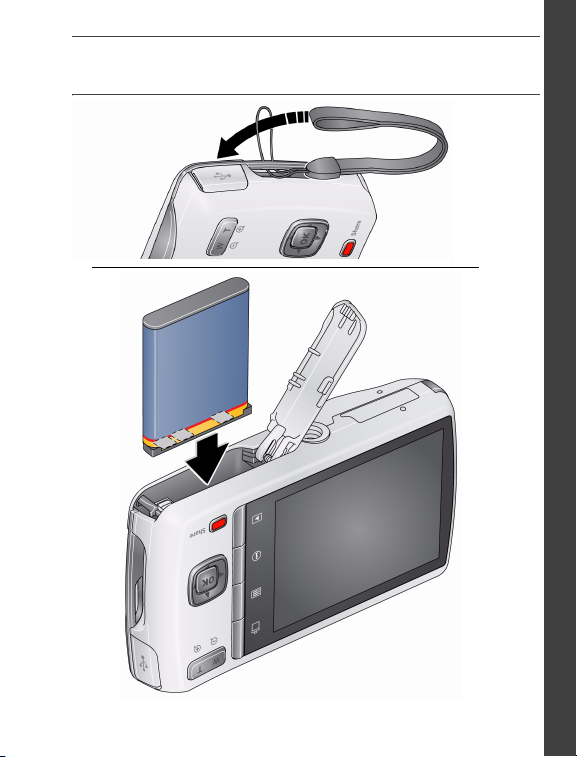
KLIC-7006
Askının takılması, pilin takılması
TÜRKÇE
www.kodak.com/go/m550support 1
Page 2
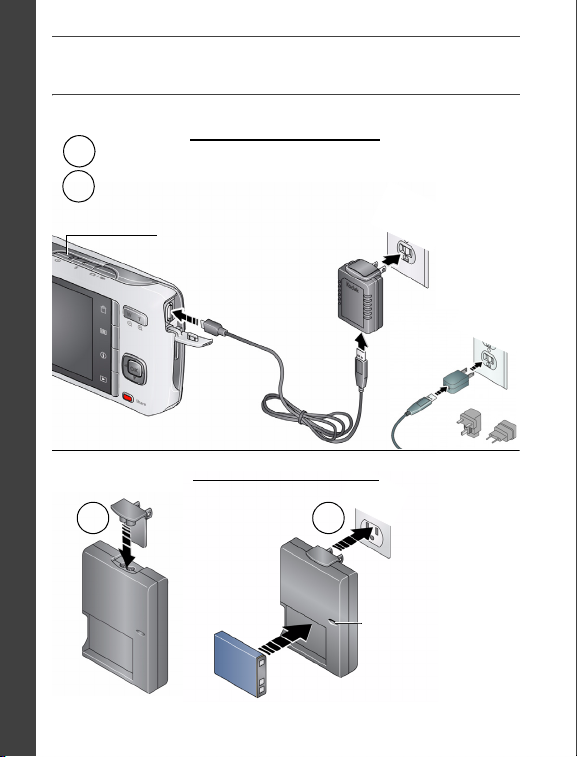
TÜRKÇE
Pil Şarj ışığı:
•
Turuncu: şarj oluyor
•
Yeşil: bitti
2
1
2
1
Fişiniz farklı
olabilir.
Fotoğraf makinesini kapatın.
KODAK Fotoğraf Makinesi USB Kablosu, Micro B / 5-Pin ve şarj
cihazını bağlayın. (Yalnızca bu fotoğraf makinesi ile birlikte
verilen kabloyu kullanın!)
Gerektiğinde pili şarj edin.
Pil Şarj ışığı:
•
Yan ıp sönüyor: şarj oluyor
•
Sabit: tamamlandı
Paketinizde şarj cihazı varsa:
Paketinizde bir adaptör varsa:
Adaptörünüz
farklı olabilir.
Pili şarj edin
2 www.kodak.com/go/easysharecenter
Page 3
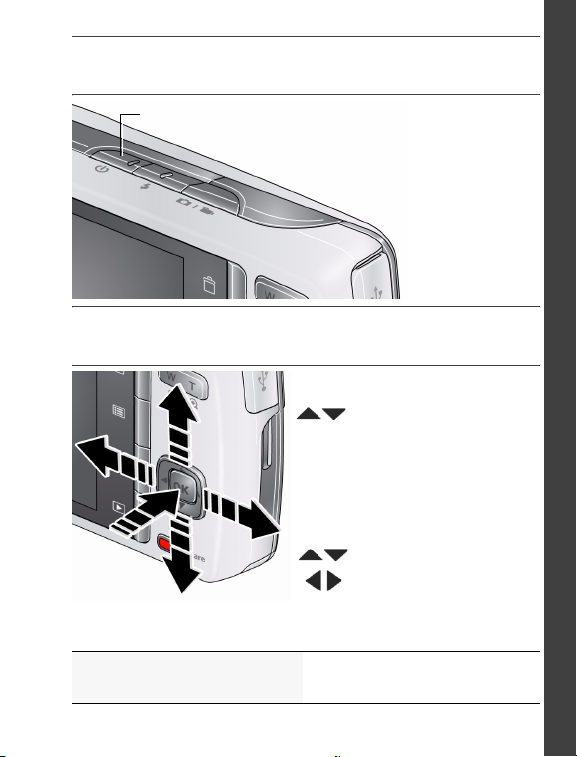
Güç butonuna basın.
geçerli alanı değiştirmek için
önceki/sonraki alan için
OK
(Tamam)
kabul etmek için.
Sizden istendiğinde, OK (Tamam)
butonuna basın.
değiştirmek için
OK
(Tamam)
kabul etmek için.
Dil:
Tarih ve Saat:
Fotoğraf makinesini açın.
TÜRKÇE
Genişletilmiş Kullanım
Kılavuzu'na bakın
www.kodak.com/go/m550support 3
Dil ve tarih/saat ayarlarının yapılması
www.kodak.com/go/m550support
Page 4
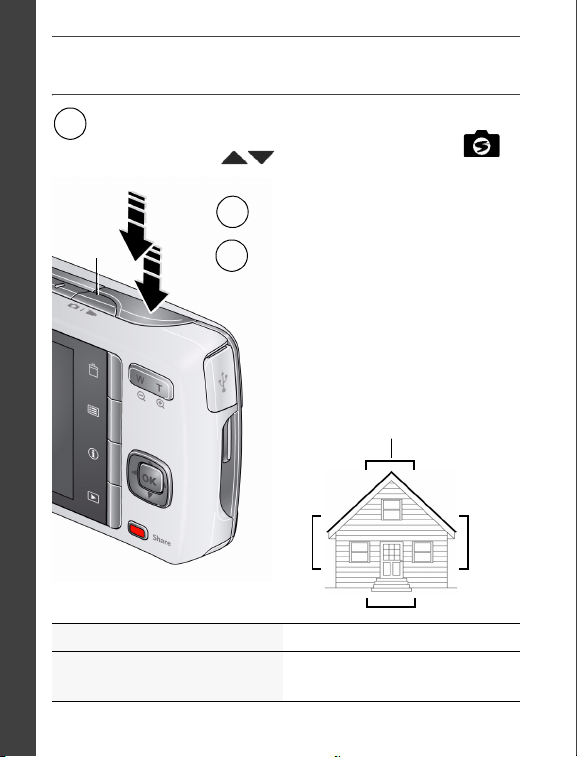
TÜRKÇE
1
2
Odaklamak ve pozu ayarlamak için
Obtüratör butonuna yarıya kadar basın.
Çerçeve işaretleri yeşile döndüğünde
Obtüratör butonuna sonuna kadar basın.
Çerçeve işaretleri
Fotoğraf makinesi Akıllı Çekim modunda açılır. (F arklı bir moddaysa,
Mod butonuna ve ardından, LCD ekranda Akıllı Çekim modu
görüntülenene kadar butonuna basın. Daha sonra
OK (Tamam) butonuna basın.)
Sahneyi oluşturun.
3
Mod
butonu
Bkz. diğer modlar
Genişletilmiş Kullanım
Kılavuzu'na bakın
Fotoğraf çekin
Bkz. sayfa 10
www.kodak.com/go/m550support
4 www.kodak.com/go/easysharecenter
Page 5
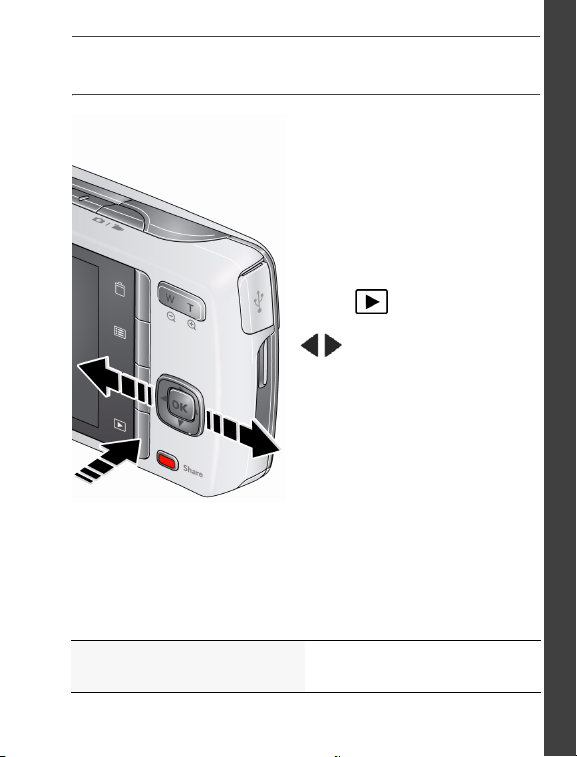
Önceki/sonraki fotoğrafı/
videoyu görüntüleyin.
İnceleme'ye girmek/çıkmak için
İnceleme butonuna basın.
Videoyu oynatın.
OK
(Tamam)
Fotoğrafları/videoları inceleyin
TÜRKÇE
Genişletilmiş Kullanım
Kılavuzu'na bakın
www.kodak.com/go/m550support 5
www.kodak.com/go/m550support
Page 6
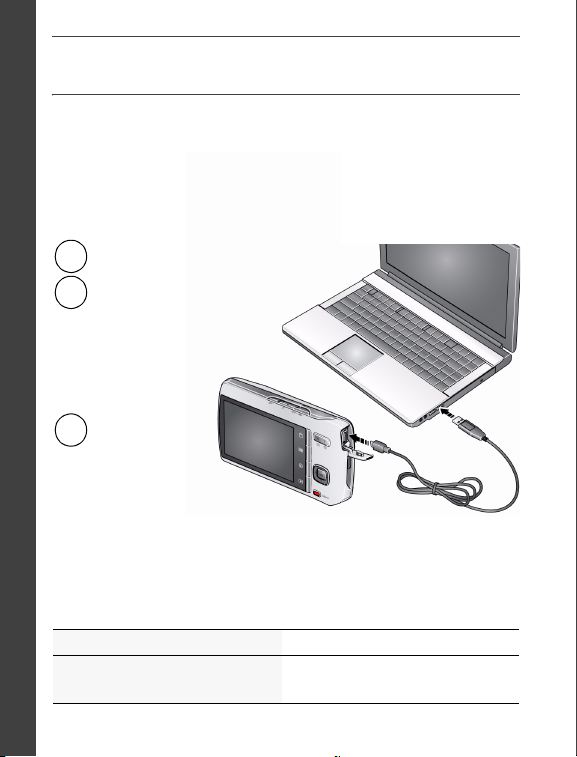
TÜRKÇE
Fotoğraf
makinesini açın.
3
Fotoğraf makinesini bilgisayara
bağlamak için KODAK Fotoğraf
Makinesi USB Kablosu,
Micro B / 5-Pin kullanın.
(Yalnızca bu fotoğraf makinesi
ile birlikte verilen
kabloyu kullanın!)
1
Fotoğraf makinesini kapatın.
Yaz ılım yüklendikten sonra,
fotoğrafları ve videoları
bilgisayara aktarmak için
açıklamaları izleyin.
2
* Yükleyici çalışmazsa, programı bulun ve başlatın:
•
WINDOWS İS: Bilgisayarım'da
•
MAC İS: Masaüstünüzde
KODAK Yazılımını yüklediğinizde fotoğrafları ve videoları
aktarmak ve paylaşmak daha kolaydır.
Bilgisayarın Internet'e bağlı olduğundan emin olun. Fotoğraf makinesini
bilgisayara bağladığınızda KODAK Yazılım Yükleyicisi otomatik olarak
çalışır. KODAK Yazılımını yüklemek ve kurmak için açıklamaları izleyin.*
KODAK Yazılımını yükleyin
Bu fotoğraf makinesini birden fazla
bilgisayarda kullanmak için
6 www.kodak.com/go/easysharecenter
Yazılımın yüklenmesi, fotoğrafların aktarılması
www.kodak.com/go/camerasw
Genişletilmiş kullanım kılavuzu için
bkz: www.kodak.com/go/m550support
Page 7
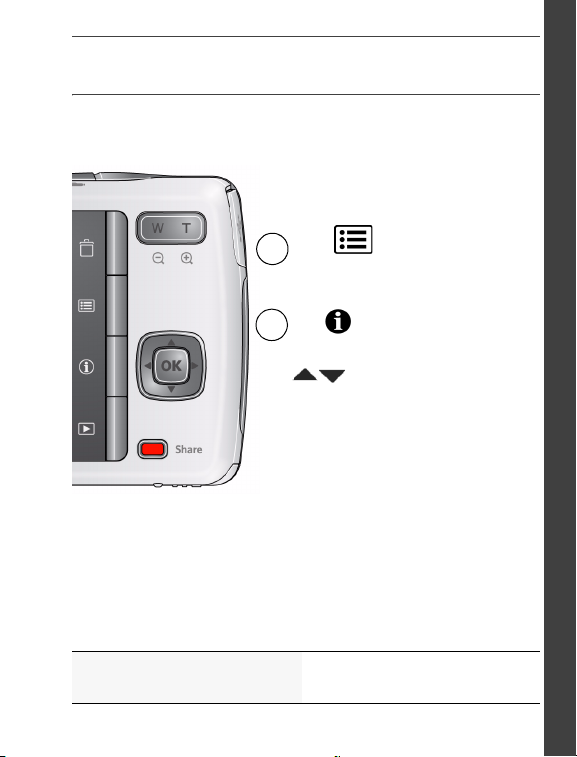
Yar dım konusunun metnini
kaydırın.
Menu (Menü) butonuna basın,
ardından bir menü seçeneğinin
üzerine gelin.
Bilgi butonuna basın.
1
2
Fotoğraf makinenizin dahili Yardım sistemi vardır.
Bu sistem, her menü seçeneği için her ayarı anlatır.
Aşağıdakiler için www.kodak.com/go/m550support adresini ziyaret edin:
•
Genişletilmiş kullanım kılavuzu
•
etkileşimli sorun giderme ve onarımlar
•
etkileşimli öğreticiler
•
ve daha fazlası!
Fotoğraf makinenizi tanımaya devam edin!
Genişletilmiş Kullanım
Kılavuzu'na bakın
www.kodak.com/go/m550support 7
Fotoğraf makinenizden yardım alma
www.kodak.com/go/m550support
TÜRKÇE
Page 8
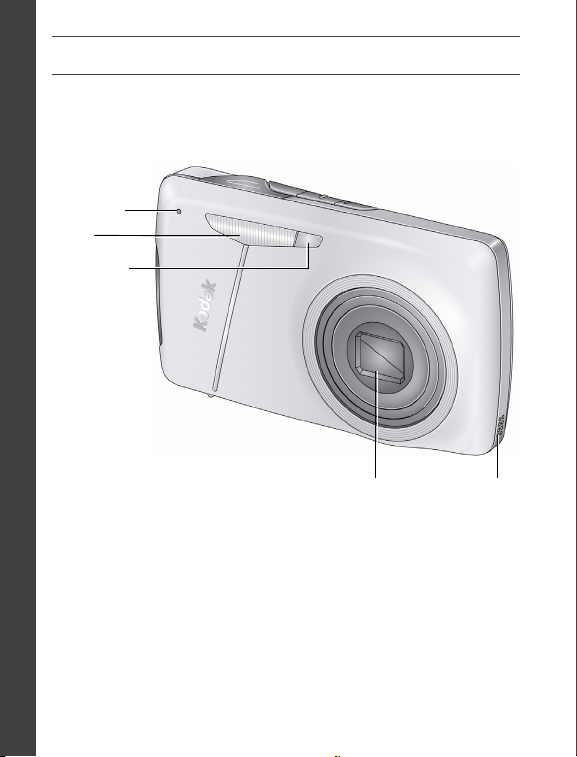
TÜRKÇE
Mikrofon
Flaş
Otomatik
zamanlayıcı/
Video Kayıt
ışığı
Objektif Hoparlör
Önden Görünüm
8 www.kodak.com/go/easysharecenter
Page 9

Arkadan Görünüm
Pil bölmesi SD/SDHC
Kart yuvası
Tripod yuvası
Geniş Açı/
Telefoto
butonu
USB portu
Güç butonu
Flaş butonu
Mod butonu
Obtüratör butonu
LCD
Delete (Sil), Menu
(Menü), Info (Bilgi),
Review (İnceleme)
butonları
OK
(Tamam),
Askı takma
yeri
Share (Paylaş)
butonu
TÜRKÇE
www.kodak.com/go/m550support 9
Page 10

TR
1
Mod butonu
Fotoğraf makinenizle daha fazlasını
gerçekleştirin
Mod butonuna, ardından
LCD'de hedeflerinize ve
çevrenize en çok uyan mod
görüntülenene kadar
butonuna ve OK (Tamam)
butonuna basın.
Kullanılan mod Kullanım amacı
Akıllı Çekim
Genel fotoğraf çekimi—mükemmel fotoğraf
kalitesi ve kullanım kolaylığı.
Program
Sahne
Video
Gelişmiş fotoğraf çekimi—manuel ayarlara
erişim sağlar.
Hemen her koşulda fotoğraf çekerken yönelt
ve çek kolaylığı. (Bkz. sayfa 11.)
Sesli video çekimi. (Bkz. sayfa 11.)
LCD parlaklığının ayarlanması
LCD parlaklığını ortamınıza göre ayarlamak için bkz. Genişletilmiş
kullanım kılavuzu (www.kodak.com/go/m550support).
10 www.kodak.com/go/easysharecenter
Page 11

Fotoğraf makinenizle daha fazlasını gerçekleştirin
Video çekin
1
Mod butonuna, ardından
LCD ekranda Video
görüntülenene kadar
butonuna ve OK (Tamam)
butonuna basın.
2
Obtüratör butonuna
kadar
basın ve bırakın. Kaydı
sonuna
durdurmak için Obtüratör
butonuna tekrar basın ve
bırakın.
Sahne (SCN) modlarının kullanılması
Her ortamda harika fotoğraflar çekmek için bir Sahne modu seçin.
1
Mod butonuna, ardından LCD ekranda SCN görüntülenene
kadar butonuna ve OK (Tamam) butonuna basın.
2
Bir mod seçmek ve açıklamaları okumak için
butonlarına basın.
3
Seçilen Sahne moduna girmek için OK (Tamam) butonuna
basın (veya açıklamanın kapanmasını bekleyin).
Fotoğraf makinesi seçtiğiniz sahne modundadır. Kapandıktan
sonra mod açıklamasını okumak için OK (Tamam) butonuna
basın.
www.kodak.com/go/m550support 11
TR
Page 12

Fotoğraf makinenizle daha fazlasını gerçekleştirin
TR
SCN modu Kullanım amacı
Portre
Spor
Bulanıklığı
Azaltma
Panorama
Sol-Sağ,
İnsanların tam çerçeve portreleri.
Hareketli fotoğraflar.
Fotoğraf makinesinin titremesi veya hedefin
hareketinden kaynaklanan bulanıklığın azaltılması.
2 veya 3 fotoğrafın tek bir panoramik manzara
oluşturacak biçimde birleştirilmesi.
Sağ-Sol
Manzara
Yüksek ISO
Yakın Çekim
Uzak sahneler.
Kapalı alanlarda, az ışıklı sahnelerdeki insanlar.
Yakın çekim aralığı. Mümkünse, flaş yerine ortamdaki
ışığı kullanın.
Çiçek
Çiçeklerin veya parlak ışık altındaki diğer küçük
hedeflerin yakın çekim fotoğrafları.
Gün Batımı
Arkadan
Gün batımında fotoğraf çekimi için.
Gölgedeki veya "arkadan aydınlatılmış" hedefler.
Aydınlatma
Mum Işığı
Çocuklar
Sessizlik/
Müze
Mum ışığıyla aydınlatılan hedefler.
Parlak ışık altındaki çocukların hareketli fotoğrafları.
Sessiz ortamlar. Flaş ve sesler devre dışı bırakılır. En iyi
sonuçlar için fotoğraf makinesini düz bir yüzeye veya
tripoda yerleştirin.
Metin
Belgeler. En iyi sonuçlar için fotoğraf makinesini düz bir
yüzeye veya tripoda yerleştirin.
12 www.kodak.com/go/easysharecenter
Page 13

Fotoğraf makinenizle daha fazlasını gerçekleştirin
SCN modu Kullanım amacı
Sahil
Kar
Havai
Fişekler
Kişisel
Portre
Gece
Portresi
Gece
Manzarası
Kaydırmalı
Çekim
Parlak ışıklı sahil sahneleri.
Parlak ışıklı kar sahneleri.
Havai fişekler. En iyi sonuçlar için fotoğraf makinesini
düz bir yüzeye veya tripoda yerleştirin.
Kendi yakın çekim portreleriniz. Doğru odağı belirler ve
kırmızı göz etkisini en aza indirir.
Gece sahnelerinde veya düşük ışık koşullarında,
insanların gözlerindeki kırmızılığı azaltır.
Geceleri uzak manzara çekimi. Flaş patlamaz.
Net bir hedef ve bulanık arka plan ile yatay hareketin
vurgulanması.
Optik zoom özelliğini kullanın
1
Hedefinizi çerçeveye almak
için LCD ekranı kullanın.
2
Yakınlaşmak için Telefoto (T)
butonuna basın.
Uzaklaşmak için Geniş Açı
(W) butonuna basın.
3
Fotoğrafı çekin.
www.kodak.com/go/m550support 13
TR
Page 14

Fotoğraf makinenizle daha fazlasını gerçekleştirin
TR
Flaş butonu
Flaşın kullanılması
LCD'de istenen flaş modu
görüntülenene kadar arka
arkaya Flaş butonuna basın.
Flaş modları Flaş patlaması
Otomatik
Işık koşulları gerektirdiğinde.
Dolgu
(Flaş Açık)
Kırmızı Göz
Azaltma
Ayarlar
menüsünden
bir ayar
seçin.
Kapalı
14 www.kodak.com/go/easysharecenter
Ön Flaş Fotoğraf çekilmeden önce ön flaş
Dijital
Düzeltme
Işık koşullarından bağımsız olarak, her
fotoğraf çektiğinizde. Hedef gölgedeyse
veya "arkadan aydınlatılmışsa" (ışık
hedefin arkasından geliyorsa) kullanın.
NOT: (Akıllı Çekim modunda kullanılamaz.)
patlayarak gözbebeğini küçültür.
Ön flaş patlamaz; kırmızı gözü fotoğraf
makinesi düzeltir.
NOT: Dijital düzeltme kullanılırken, görüntünün
işlenmesi ön flaş kullanımına göre daha
uzun sürer.
Hiçbir zaman
Page 15

Fotoğraf makinenizle daha fazlasını gerçekleştirin
Kısayolları
göstermek/
gizlemek için
tuşuna
basın.
Kısayollar
Kısayolların kullanılması
Fotoğraf makinenizin karmaşık olmayan, kullanımı kolay bir
arabirimi vardır. Sık kullanılan çekim ve inceleme fonksiyonlarına
hızlı erişmek için:
1
Bilgi butonuna basın.
Kısayollar belirir. Kısayolları tekrar gizlemek için butonuna
basın.
2
Pozlama Değeri, Otomatik Zamanlayıcı ve Otomatik Odak
gibi fonksiyonlara erişmek için oklara basın. (Farklı
modlarda farklı fonksiyonlar görürsünüz.)
3
Bir ayarı seçmek için butonuna basın.
www.kodak.com/go/m550support 15
TR
Page 16

Fotoğraf makinenizle daha fazlasını gerçekleştirin
TR
Fotoğrafların/videoların silinmesi
1
İnceleme butonuna basın.
2
Önceki/sonraki fotoğraf/video için butonuna basın.
3
Delete (Sil) butonuna basın.
4
Ekrandaki mesajları izleyin.
Ayarları değiştirmek için menü butonunun
kullanılması
ÖNEMLİ:
Fotoğraf makinenizden en iyi sonuçları alabilmek için ayarları
değiştirebilirsiniz. Bazı modlarda sadece bazı ayarlar
kullanılabilir.
1
2
3
4
Fotoğraf makinenizin dahili Yardım sistemi vardır.
Fotoğraf makinenizden en iyi şekilde faydalanmak için,
bkz. sayfa 7.
Menü butonuna basın.
Sekmeleri seçmek için oklara basın.
■
Çekim/Video
en yaygın fotoğraf çekimi ve de video
çekimi ayarları için
■
Ayarlar
diğer fotoğraf makinesi ayarları için
Bir ayarı seçmek için tuşuna ve ardından OK (Tamam)
butonuna basın.
Seçeneklerden istediğinizi seçin ve OK (Tamam) butonuna basın.
16 www.kodak.com/go/easysharecenter
Page 17

Fotoğraf makinenizle daha fazlasını gerçekleştirin
Pil düzeyi
Kalan fotoğraf/
süre
Zoom
göstergesi
Çekim modu
Anahtar sözcük
etiketi
Otomatik zamanlayıcı
Flaş modu
Pozlama değeri
Odak modu
Video oynat
Yükle
E-posta ile
gönderme
Bas/baskı sayısı
Korumalı
Fotoğraf/Video
numarası
Pil düzeyi
Sık kullanılan
Video süresi
Fotoğraf/video seç
Metin etiketi
Metin etiketi ekle
Küçük fotoğraflar
görüntüleyin
Fotoğraf çekme simgeleri hakkında açıklamalar
İnceleme simgeleri hakkında açıklamalar
www.kodak.com/go/m550support 17
TR
Page 18

TR
2
Fotoğrafların/videoların
paylaşılması
Fotoğrafları en sevdiğiniz sosyal paylaşım sitelerinde paylaşmak
hiç bu kadar kolay olmamıştı.
ÖNEMLİ:
Fotoğraf makinesinin sosyal paylaşım özelliklerini
kullanmak için KODAK Yazılımı yüklemeniz gerekir.
(Bkz. sayfa 6.)
1
Bir fotoğraf seçmek için Review (İnceleme) butonuna,
ardından butonuna basın.
2
Share (Paylaş) butonuna basın.
Bu işlemi ilk kez yapıyorsanız bir Yardım ekranı açılır.
3
Bir paylaşım sitesi seçmek için tuşuna, ardından OK
(Tamam) butonuna basın.
Bir onay işareti belirir. Daha fazla site seçmek için bu adımı
tekrarlayın. (Onay işaretini kaldırmak için OK (Tamam)
butonuna tekrar basabilirsiniz.)
4
Tamam seçeneğini seçmek için butonuna basın,
ardından OK (Tamam) butonuna basın.
Fotoğraf Share (Paylaş) simgesiyle birlikte görüntülenir.
Fotoğrafı bilgisayarınıza aktardığınızda, seçtiğiniz sosyal
paylaşım sitelerine gönderilir.
18 www.kodak.com/go/easysharecenter
Page 19

Fotoğrafların/videoların paylaşılması
İpucu:
Her seferinde aynı sitelere mi fotoğraf gönderiyorsunuz?
Bir fotoğrafı bulun ve ardından Share (Paylaş) butonunu yaklaşık
1 saniye basılı tutun.
Fotoğraf makinesi önceden kullandığınız ayarları uygular ve
Share (Paylaş) simgesini fotoğrafa ekler.
Hangi sosyal paylaşım sitelerinin fotoğraf
makinenizde gösterileceğini seçin
Sosyal paylaşım sitelerini, fotoğraf makinenizde sadece sık
kullandıklarınız görünecek şekilde gösterebilir ve gizleyebilirsiniz.
1
Review (İnceleme) modunda Menu (Menü) butonuna
basın.
2
Ayar sekmesini seçmek için butonuna, ardından Share
(Paylaş) Butonu Ayarlarını seçmek için butonuna ve
ardından OK (Tamam) butonuna basın.
3
Bir sosyal paylaşım sitesi seçmek için butonuna,
ardından Göster/Gizle seçeneğini seçmek için butonuna
basın. Tüm sosyal paylaşım siteleri için Göster/Gizle seçimini
tamamlayana kadar bu adımı tekrarlayın.
4
Ta ma m la dığınızda, Tamam'ı seçmek için butonuna ve
ardından OK (Tamam) butonuna basın.
Fotoğraf çekme moduna dönmek için Obtüratör butonuna
yarım basın. Review (İnceleme) modundayken Share
(Paylaş) butonuna bastığınızda seçtiğiniz siteler gösterilir.
www.kodak.com/go/m550support 19
TR
Page 20

Fotoğrafların/videoların paylaşılması
TR
E-posta adreslerini, KODAK PULSE Dijital
Çerçeveleri yönetin
Fotoğraf makinenize e-posta adresleri ve KODAK PULSE Dijital
Çerçeveler ekleyebilir, bunları düzenleyebilir veya silebilirsiniz.
1
Review (İnceleme) modunda Share (Paylaş) butonuna basın.
E-posta Adreslerini Yönet (veya Çerçeveleri Yönet) seçimini
yapmak için butonuna ve ardından OK (Tamam)
butonuna basın.
2
Bir e-posta adresi veya çerçeve eklemek için butonuna
basarak Yeni E-posta veya Yeni Çerçeve seçimini yapın ve
ardından OK (Tamam) butonuna basın. Eklemeyi yapmak için
ekran klavyesini kullanın. (Örnek: JohnDoe@domain.com)
Bir e-posta adresini veya çerçeveyi düzenlemek için,
butonuna basarak adresin takma adını ("Baba" veya "Mary")
veya çerçeveyi seçin ve ardından OK (Tamam) butonuna
basın. Düzenlemeleri yapmak için ekran klavyesini kullanın.
Bir e-posta adresi veya çerçeve silmek için E-posta Sil veya
Çerçeve Sil seçimini yapın ve ardından OK (Tamam)
butonuna basın. Adres veya çerçeve seçmek için
butonuna basın ve ardından onay işaretinin görüntülenmesi
için OK (Tamam) butonuna basın. Sil seçeneğini seçmek için
butonuna basın, ardından OK (Tamam) butonuna
basın.
20 www.kodak.com/go/easysharecenter
Page 21

Fotoğrafların/videoların paylaşılması
3
Ta ma m la dığınızda, Tamam'ı seçmek için butonuna ve
ardından OK (Tamam) butonuna basın.
Fotoğraf çekme moduna dönmek için Obtüratör butonuna
yarım basın.
Fotoğrafların etiketlenmesi
Daha sonra bulunmalarını kolaylaştırmak için fotoğrafları
etiketleyin. Fotoğrafları etiketlemenin 2 yolu vardır:
■
İnsanlar
■
Anahtar sözcükler
sözcükleriyle bağlantılı tüm fotoğrafları bulun.
İnsanların etiketlenmesi
İnsanları etiketlerken, fotoğraf makinenizin insanları adlarıyla
tanımasını da sağlamış olursunuz. Daha sonra, fotoğraf
makineniz kişi adlarını ve yüzlerini çektiğiniz
çekeceğiniz fotoğraflarla eşleştirir!
1
Review (İnceleme) butonuna, ardından yüz içeren tüm
fotoğrafları bulmak için butonuna basın.
2
Menü butonuna basın. İnsanları Etiketle seçeneğini
seçmek için tuşuna basın, ardından OK (Tamam)
butonuna basın.
3
Etiketleri Uygula'yı seçmek için butonuna ve ardından
OK (Tamam) butonuna basın.
, ardından "Mary"nin tüm fotoğraflarını bulun.
, ardından "Babamın 60. doğum günü"
ve
gelecekte
www.kodak.com/go/m550support 21
TR
Page 22

Fotoğrafların/videoların paylaşılması
TR
4
Ad seçmek için veya yeni eklemek için Yeni Ad
butonuna basın (bkz. sayfa 24), ardından Tamam butonuna
basın.
Birden fazla yüz algılanırsa, algılanan her yüze bir etiket veya
soru işareti atanır. Yanlış bir adı veya bir soru işaretini
düzeltmek için yüzü seçin, ardından ve OK (Tamam)
butonuna basın.
5
Kişi Etiketlerini Güncelle mesajı gösterildiğinde
butonuna basarak Evet'i seçin ve ardından OK (Tamam)
butonuna basın.
Diğer fotoğraflar taranır ve buraya uyguladığınız adlar
kullanılarak güncellenir. Diğer fotoğraflara ad eklemek için
butonuna basın. Tamamladığınızda, Tamam'ı seçmek
için butonuna ve ardından OK (Tamam) butonuna
basın. Fotoğraf çekme moduna dönmek için Obtüratör
butonuna yarım basın.
İpucu: Yüzler her zaman algılanmıyor mu?
Yüz yan dönmüşse, çok uzaktaysa ya da yüz ile arkaplan
kontrastı yetersizse, fotoğraf makinesi yüzü algılamayabilir.
22 www.kodak.com/go/easysharecenter
Page 23

Fotoğrafların/videoların paylaşılması
Bir adı güncellemeniz mi gerekiyor?
James adında yeni bir arkadaş edinirseniz, ancak eski
arkadaşınız James'in adıyla etiketlenmiş fotoğraflarınız varsa
yapmanız gereken:
■
Yeni James'i "James Smith" olarak etiketleyebilirsiniz ve/veya
■
Eski James'i "James Monroe" olarak güncelleyebilirsiniz
1
Review (İnceleme) butonuna basın.
2
Menü butonuna basın. İnsanları Etiketle seçeneğini
seçmek için tuşuna basın, ardından OK (Tamam)
butonuna basın.
3
Ad Listesini Değiştir seçeneğini seçmek için butonuna
ve ardından OK (Tamam) butonuna basın.
4
Değiştirmek istediğiniz adı seçmek için butonuna ve
ardından OK (Tamam) butonuna basın.
5
Adı düzenleyin, OK (Tamam) seçimini yapmak için
butonuna basın ve ardından OK (Tamam) butonuna basın.
Fotoğraf çekme moduna dönmek için Obtüratör butonuna
yarım basın.
İpucu:
En fazla 20 aktif ad olabilir.
www.kodak.com/go/m550support 23
TR
Page 24

Fotoğrafların/videoların paylaşılması
TR
Anahtar sözcüklerle etiketleyin
1
Bir fotoğraf seçmek için Review (İnceleme) butonuna,
ardından butonuna basın.
2
Menü butonuna basın. Anahtar Sözcük Etiketi seçeneğini
seçmek için tuşuna basın, ardından OK (Tamam)
butonuna basın.
3
Mevcut anahtar sözcükler arasından seçim yapmak için
tuşuna basın veya yeni bir anahtar sözcük eklemek
için Yeni Anahtar Sözcük (bkz. Klavyeyi kullanın) seçimini
yapın, ardından OK (Tamam) butonuna basın.
4
Diğer fotoğraflara anahtar sözcük eklemek için butonuna
basın. Tamamladığınızda, Tamam'ı seçmek için
butonuna ve ardından OK (Tamam) butonuna basın.
Fotoğraf çekme moduna dönmek için Obtüratör butonuna
yarım basın.
İpucu:
Yeni fotoğraflara atanması için önceden bir etiket
seçebilirsiniz (örneğin İtalya Gezisi). Genişletilmiş kullanım
kılavuzu için bkz. www.kodak.com/go/m550support.
Klavyeyi kullanın
Klavye, ad veya anahtar sözcük eklemeniz gerektiğinde
görüntülenir.
1
Bir harfin üzerine gelmek için butonuna ve
ardından OK (Tamam) butonuna basın.
24 www.kodak.com/go/easysharecenter
Page 25

Fotoğrafların/videoların paylaşılması
2
Ta ma m la dığınızda, Tamam'ın üzerine gelmek için
butonuna ve ardından OK (Tamam) butonuna basın.
3
Yeni bir ad eklediyseniz, fotoğraf makinesi atanan adlarla
eşleştirmek için tüm yüzleri güncellemenizi ister. Evet
seçeneğini seçin ve OK (Tamam) butonuna basın.
Ad, bununla eşleşen tüm yüzlere atanır.
Fotoğraflarınızı bulmanın daha akılcı bir yolu
Fotoğrafları insanlara veya anahtar sözcüklere göre bir kez
etiketlediğinizde, daha sonra kolayca bulabilirsiniz. Örneğin,
fotoğraf makinesi “Mary” veya “Babamın 60. doğum günü”
sözcüklerini içeren tüm fotoğrafları bulabilir. (Bkz. İnsanların
etiketlenmesi, sayfa 21 veya Anahtar sözcüklerle etiketleyin,
sayfa 24.)
1
Review (İnceleme) butonuna basın.
2
Fotoğrafları küçük fotoğraflar olarak görüntülemek için Geniş
Açı (W) butonuna basın (veya Küçük Fotoğrafları Görüntüle
kısayolunu seçin).
3
Bir sekme seçmek için butonuna basın ve
ardından, fotoğrafları Tümü, Tarih, İnsanlar, Sık kullanılanlar
veya Anahtar sözcük ölçütlerine göre sıralayın.
4
Bir fotoğraf veya fotoğraf kümesi seçmek için
butonuna basın.
www.kodak.com/go/m550support 25
TR
Page 26

Fotoğrafların/videoların paylaşılması
TR
Anahtar sözcükler
Sık Kullanılanlar
İnsanlar
Ta ri h
Tüm
En iyi sonuçlar için fotoğraf
makinesinin tarihinin/saatinin
doğru olduğundan emin olun.
Fotoğrafları grup halinde veya tek tek görmek için Telephoto
(T) (Telefoto) butonuna basın. Fotoğrafları küçük fotoğraflar
veya gruplar halinde görmek için Wide Angle (W) (Geniş Açı)
butonuna basın. Fotoğraf çekme moduna dönmek için
Obtüratör butonuna yarım basın.
26 www.kodak.com/go/easysharecenter
Page 27

3
Fotoğraf makinesi sorunlarının
çözülmesi
Fotoğraf makinesi sorunları
Durum Çözüm
Fotoğraf makinesi
açılmıyor veya
kapanmıyor
Fotoğraf makinesi
butonları ve kumandaları
çalışmıyor
Flaş patlamıyor
İnceleme modunda,
fotoğraf yerine mavi veya
siyah bir ekran beliriyor
Fotoğraf çekemiyorsunuz■Fotoğraf makinesini kapatın ve tekrar açın.
■
Pilin şarj edilmiş olduğundan ve düzgün
takıldığından emin olun (bkz. sayfa 1).
■
Flaş ayarlarını kontrol edin ve gerekirse
değiştirin (bkz. sayfa 14).
NOT: Flaş tüm modlarda patlamaz.
■
Tüm fotoğrafları bilgisayara aktarın
(bkz. sayfa 6).
■
Bir başka fotoğraf çekin.
■
Obtüratöre tam olarak basın (bkz. sayfa 4).
■
Yeni veya şarj edilmiş bir pil takın
(bkz. sayfa 1).
■
Hafıza dolu. Fotoğrafları bilgisayara aktarın
(bkz. sayfa 6), fotoğrafları silin
(bkz. sayfa 16) veya başka bir kart takın.
www.kodak.com/go/m550support 27
TR
Page 28

TR
4
Eastman Kodak Company
Rochester, NY 14650
Atık Elektrikli ve Elektronik Ekipman etiketi
CE
İşbu belgede, Eastman Kodak Company bu KODAK Ürününün 1999/5/EC direktifinin temel
yükümlülükleri ve ilgili diğer hükümleri ile uyumlu olduğunu beyan eder.
Rus GOST-R
Eastman Kodak Company
Rochester, New York 14650
©
Kodak, 2009
Kodak, Pulse ve EasyShare, Eastman Kodak Company'nin ticari markalarıdır.
4H6809_tr
Ek
Avrupa'da: İnsan sağlığı ve çevre koruması için bu ekipmanı ve pilleri bu
amaçla kurulmuş bir toplama merkezine (şehir çöplüğünden ayrıdır)
atmak sizin sorumluluğunuzdadır. Daha fazla bilgi için Kodak satış
noktanıza, toplama merkezine veya ilgili yetkili yerel mercilere başvurun;
ya da www.kodak.com/go/recycle adresini ziyaret edin. Ürünün ağırlığı:
115 g (4,1 ons)
28 www.kodak.com/go/easysharecenter
